大人気のゲームフォートナイトとは
子どもから大人まで大人気「フォートナイト」は、2017年にリリースされたオンラインゲームです。発祥はアメリカで、世界の総プレイヤー数は2億5000人を突破しており、社会現象にもなっています。様々なプラットフォームに対応しており、ユーザー同士で対戦プレイできるのが特徴です。
内容としては、島で100人のプレイヤーがバトルを行い、最後まで生き残った者が勝利するというバトルロイヤルゲームです。敵と戦ったり、仲間と協力しながら進めていくゲームなので、戦いの場面や倒した瞬間などをキル集動画として作成し、楽しむことができます。
フォートナイトキル集を作ることができる動画編集ソフト TOP 3選【2021年版】
オススメソフト①:Filmora X
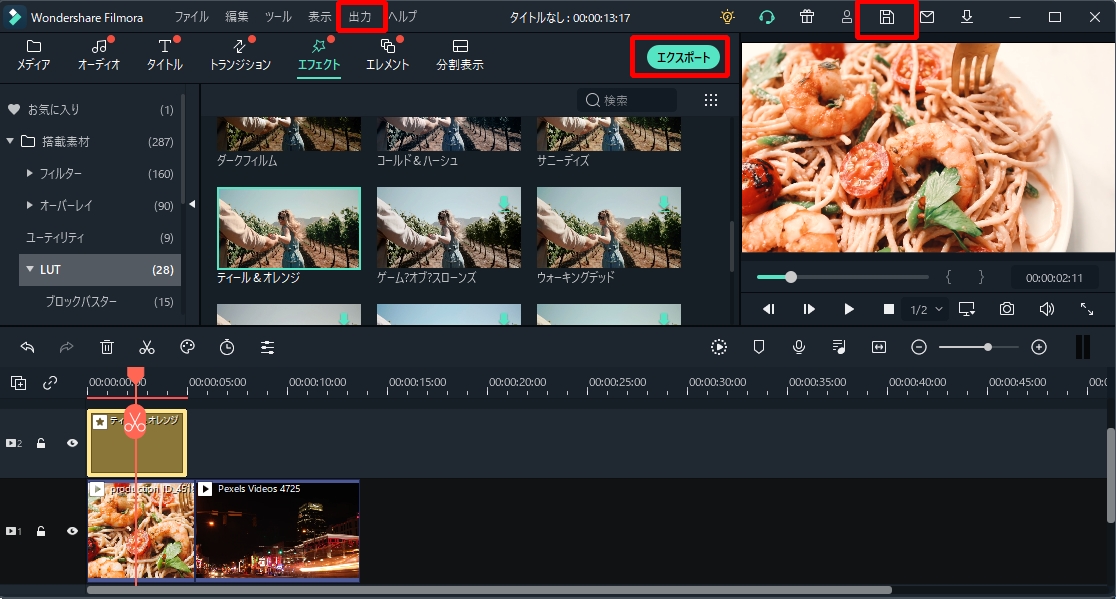
一番におすすめできる動画編集ソフトは「Filmora X」です。高度な編集が可能で、迫力あるキル集やオリジナル動画を作成することができます。エフェクト機能も豊富に搭載されていますので、グリッチやシェイクなどを使用すれば場面が強調され、よりかっこいいキル集動画に仕上がります。Filmora Xは動画編集のプロも使用しているソフトですが、編集作業はもちろん、動画の録画も簡単に行うことができますので、初心者にもおすすめです。
Filmora Xを使ってキル集フォートナイトの作り方をご紹介
>> step1.音楽に合わせてキル集動画を作る場合におすすめなのが「ビート検出機能」です。「Filmora X」に音楽ファイルをインポートしたら、ファイルを右クリックして「ビート検出」を選択します。処理が完了したらタイムラインにドラッグ&ドロップし、ビートがマークされていることを確認します。
手動でビートをマークする場合は、オーディオクリップのマーカーを選択して、再生ヘッドをマークを追加したい位置に配置します。ツールバーのマーカーアイコンをクリックするとオーディオにマーカーが追加されます。
編集したいクリップをタイムラインにドラッグ&ドロップします。クリップは敵を倒す瞬間など、ハイライトを選ぶのがおすすめです。ハイライトが、マークしたビートの部分とマッチするようにクリップをタイムラインにドラッグして調整します。
>> step2.スピードアップさせることで調整できます。最初のハイライトシーンが終わった後にカットを入れて、再度もう1つのカットを次のハイライトシーンの直前に入れます。切り取ったパートを上のトラックに移動させ、2つのハイライトシーンの間の長さを同じにします。上のトラックのクリップを選択して、タイムライン上の「スピード調整アイコン」をクリックして開きます。
表示されたメニューに「スピードカスタマイズ」がありますので、選択して正確な動画の長さを入力すると動画のスピードが自動で調整されます。
オススメソフト②:Adobe Premiere Pro

Premiere Proは有料ですが、30日間の無料期間がありますのでまずは試しに使用してみることができます。初心者でも使いやすく、編集の自由度が高いため凝ったキル集を作る事も可能です。調整レイヤー機能が搭載されており、各クリップ毎にエフェクトをかける必要がなく、一括操作ができ、色合いやぼかしなども簡単に行うことができます。
オススメソフト③:Aviutl

Aviutlはとてもシンプルなインターフェースが魅力であり、基本的な動作が軽く使いやすい動画編集ソフトです。拡張性が高く、プラグインを追加すればあらゆる形式のファイルの入出力が可能です。フィルタを使ったり編集レベルを上げていくと、有料の動画編集ソフト並みの動画に仕上げることもできます。
1つ注意点として、AviutlはWindowsにしか対応していないためMacユーザーは使用できません。
まとめ
一見難しそうなキル集動画ですが、「Filmora X」を使えば音楽と動画がマッチしたカッコイイ動画を作ることができます。「Filmora X」1つで動画の録画と編集どちらもできますし、初心者でも使いやすい仕様になっていますので、ぜひ試してみましょう。基本的な編集に慣れてきたら多彩なエフェクトを使用して、素敵な動画を作ってみてください。








